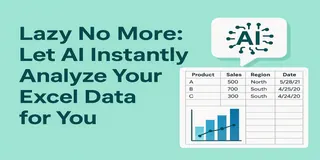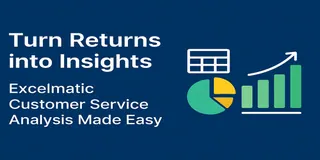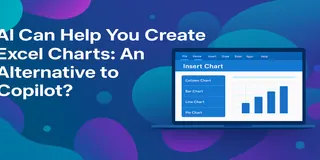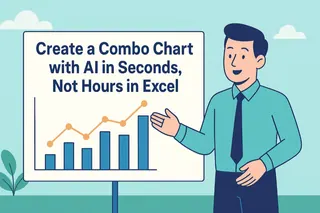Wenn Sie wie die meisten Excel-Benutzer sind, haben Sie sich wahrscheinlich eine Tabelle angesehen und gedacht: Es muss eine einfachere Möglichkeit geben.
Und ehrlich gesagt? Es gibt eine.
Anstatt stundenlang zu versuchen, Reihen und Spalten zu verstehen, was wäre, wenn Sie einfach Ihrer Tabelle sagen könnten, was Sie möchten – und die KI den Rest erledigt?
Da kommt Excelmatic ins Spiel. In diesem Beitrag werden wir gängige Arbeitsplatzszenarien durchgehen – von Vertrieb und Personalwesen bis hin zu Finanzen und Betrieb – in denen Excel unerlässlich, aber schmerzlich ist. Sie werden sehen, was die typischen Kopfschmerzen sind, wie Menschen sie traditionell lösen und wie Excelmatic Ihnen hilft, die Mühe zu umgehen und direkt zu den Erkenntnissen zu kommen.
Szenario 1: Vertrieb – Was treibt unser Umsatzwachstum an?
Das Problem: Vertriebsmanager möchten verstehen, welche Produkte, Regionen oder Zeiträume den Umsatz steigern oder senken.
Traditionelle Methode:
- Schreiben Sie
SUMIFS-Formeln für jede Kategorie - Erstellen Sie Pivot-Tabellen, um nach Monat oder Region zu gruppieren
- Erstellen Sie Diagramme manuell und hoffen, dass sie Sinn ergeben
Mit Excelmatic:
Fragen Sie: Bitte analysieren Sie diese Verkaufsdaten und zeigen Sie mir die Umsatztrends im Laufe der Zeit, die besten Produkte und die regionale Aufschlüsselung.
Was Sie bekommen: Visualisierungen + schriftliche Zusammenfassung in Sekunden, bereit für Ihre nächste Besprechung.
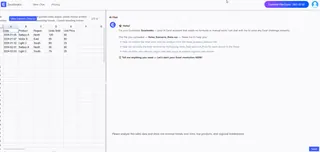
Szenario 2: Personalwesen – Warum verlassen die Leute das Unternehmen?
Das Problem: Personalteams müssen Abwanderungstrends und häufige Austrittsgründe über verschiedene Abteilungen hinweg identifizieren.
Traditionelle Methode:
- Berechnen Sie die Laufzeit manuell aus Einstellungs- und Austrittsdatum
- Gruppieren Sie die Austrittsgründe und fassen Sie sie nach Abteilung zusammen
- Erstellen Sie statische Diagramme, die ständig aktualisiert werden müssen
Mit Excelmatic:
Fragen Sie: Analysieren Sie diese Abwanderungsdaten und fassen Sie die Abwanderungsrate, die häufigen Austrittsgründe und die abteilungsweisen Trends zusammen.
Was Sie bekommen: Visualisierungen, Rankings und eine Erzählung, die Sie mit der Unternehmensleitung teilen können.
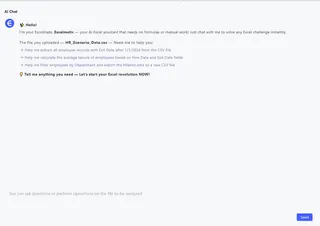
Szenario 3: Finanzen – "Wie ändert sich unsere Ausgaben im Laufe der Zeit?"
Das Problem: Sie müssen das Budget gegenüber den tatsächlichen Ausgaben überwachen und die Abweichungen den Interessengruppen erklären.
Traditionelle Methode:
- Verwenden Sie bedingte Formatierung, um Überausgaben zu markieren
- Vergleichen Sie die Spalten in Diagrammen Monat für Monat
- Schreiben Sie lange Erklärungen in Präsentationen oder E-Mails
Mit Excelmatic:
Fragen Sie: Vergleichen Sie das Budget mit den tatsächlichen Ausgaben im Laufe der Zeit und markieren Sie die Kategorien, die das Budget überschritten haben.
Was Sie bekommen: Intelligente Markierungen, saubere Diagramme und eine schriftliche Aufschlüsselung, wohin das Geld gegangen ist.
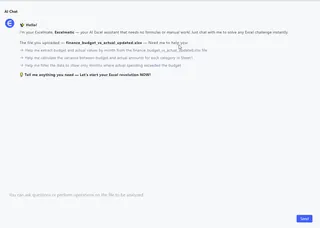
Szenario 4: Betrieb – "Erreichen wir unsere KPIs?"
Das Problem: Betriebsleiter möchten Leistungsdashboards, die die standortbezogenen Metriken zeigen und Probleme schnell identifizieren.
Traditionelle Methode:
- Ziehen Sie die Metriken aus verschiedenen Tabellen oder Arbeitsblättern
- Kombinieren Sie sie in ein sperriges Diagramm, das schwer zu lesen ist
- Wiederholen Sie den Vorgang jede Woche manuell
Mit Excelmatic:
Fragen Sie: Erstellen Sie ein Leistungsdashboard aus diesen Daten und markieren Sie, welcher Standort am besten und am schlechtesten abschneidet.
Was Sie bekommen: Eine visuelle Zusammenfassung Ihrer KPIs mit Verkehrslicht-Klarheit und Erkenntnissen, die wichtig sind.
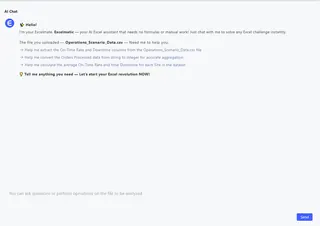
Wenn Sie sich nicht sicher sind, wie Sie Ihre Anfrage formulieren sollen, hier sind einige nützliche Prompts, kategorisiert nach Aufgabe:
Vertrieb & Marketing
- "Zeigen Sie mir die Verkaufstrends nach Region und Produkt."
- "Vergleichen Sie die Leistung in Q1 und Q2 über verschiedene Abteilungen hinweg."
- "Listen Sie die bestverkaufenden Artikel des vergangenen Monats auf."
Personalwesen & Personalanalysen
- "Fassen Sie die Abwanderung nach Abteilung zusammen."
- "Was ist die durchschnittliche Mitarbeiterlaufzeit pro Rolle?"
- "Visualisieren Sie die Personalentwicklung im Laufe des letzten Jahres."
Finanzen & Budgets
- "Markieren Sie die Abteilungen, die über das Budget hinausgegangen sind."
- "Vergleichen Sie den Umsatz und die Ausgaben Quartal für Quartal."
- "Generieren Sie eine Zusammenfassung der Budgetabweichungen."
Betrieb & Logistik
- "Welcher Standort hat diesen Monat die höchste Ausfallzeit?"
- "Erstellen Sie ein Dashboard der Lieferraten pro Standort."
- "Vergleichen Sie die wöchentliche Leistung der Produktionslinien."
Letzte Gedanken: Fragen Sie, analysieren Sie nicht
Excelmatic geht nicht darum, Excel zu ersetzen – es geht darum, die mühsamen Aufgaben zu entfernen.
Wenn Sie eine Tabelle und eine Frage haben, wird Excelmatic das in Erkenntnisse verwandeln – sofort.